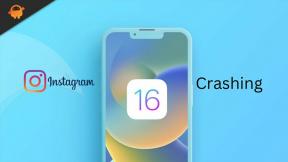Névjegyek hozzáadása vagy eltávolítása az Apple iPhone 11/11 Pro / 11 Pro Max készüléken
Vegyes Cikkek / / August 05, 2021
A kapcsolattartás a legfontosabb mindennapi életünkben, különösen akkor, ha mobileszköz használatáról, vagy a családdal, barátokkal vagy más emberekkel való kommunikációról van szó. Ha most Android-felhasználó vagy, és most költöztél iOS-eszközre, vagy másodlagos kézibeszélőként iPhone-t használsz, akkor ez az útmutató neked szól. Mivel a névjegyzék nagyon fontos számunkra, hogy könnyen kommunikálhassunk az emberekkel, el kell mentenünk a névjegyeket. Nézze meg, hogyan adhat hozzá és távolíthat el névjegyeket az Apple iPhone 11/11 Pro / 11 Pro Max eszközről.
Az idő múlásával szinte minden ember könnyen elfelejti a telefonszámokat, és manapság leginkább az eszközünkön található hasznos névjegyzékre hagyatkozunk, ahelyett, hogy a memóriában tartanánk. Tehát függetlenül attól, hogy funkciós telefont vagy okostelefont használ-e, hozzá kell adnia vagy el kell mentenie az összes szükséges kapcsolattartási számot a készülékére. Eközben egy bizonyos időszakban azt is érezheti, hogy túl sok felesleges névjegy van mentve, amelyeket törölnie kell, hogy helyet is szabadítson fel.
Most először is megosztjuk Önnel a névjegyek hozzáadásához, majd a névjegyek törléséhez szükséges lépéseket iPhone 11 vagy 11 Pro vagy 11 Pro Max eszköz. Ugorjunk bele.

Névjegyek hozzáadásának lépései az Apple iPhone 11/11 Pro / 11 Pro Max készüléken
A kapcsolatfelvételi folyamat sokkal egyszerűbb és szükséges a saját munkájához, biztonságához vagy bármilyen más célhoz. Ha nemrégiben az iPhone 11 sorozatú készülékekre váltott, akkor eltarthat egy ideig, amíg megszokja. Arra számíthatunk azonban, hogy az iOS beállításai és opciói túlságosan leegyszerűsítettek bármely felhasználó számára. Mivel minden iPhone ugyanazt a felhasználói felületet és ugyanazokat a beállításokat vagy opciókat futtatja, amelyek segítenek a hosszabb használatban.
- Az iPhone kezdőképernyőjén érintse meg a Telefon ikont.
- Ezután érintse meg a Kapcsolatok >> érintse meg a (+) ikont a képernyő jobb felső sarkában.
- Írja be a kapcsolattartó adatait az olyan mezőkbe, mint keresztnév, vezetéknév, vállalat, telefonszám hozzáadása, e-mail-azonosító hozzáadása stb.
- Ezenkívül az Ön kényelme érdekében beállíthat egy adott csengőhangot, szöveges hangot és kapcsolattartó képet.
- Ha elkészült, érintse meg a Mentés gombot a névjegy hozzáadásához.
- Most csak keresse meg a mentett név nevét a Névjegyek mezőben, és ellenőrizze, hogy jól tette-e vagy sem.
- Alternatív megoldásként a Telefon ikonra léphet >> írja be a telefonszámot a Kezelő fülre el akarja menteni >> A névjegy megadása után megjelenik a „Szám hozzáadása” opció a számjegyeket.
- Érintse meg a Szám hozzáadása >> megjelenik egy előugró ablak, és ki kell választania egy lehetőséget.
- Vagy választhatja az Új névjegy létrehozása lehetőséget, vagy akár a Hozzáadás a meglévő névjegyhez lehetőséget is, ha bármilyen számot szeretne cserélni.
- Ez az.
Az Apple iPhone 11/11 Pro / 11 Pro Max névjegyeinek eltávolításának lépései
Általában egyszerre több névjegyet is törölhet az iPhone készülékéről. Egyenként kell kiválasztania és törölnie a névjegyeket. A névjegy törléséhez kövesse az alábbi lépéseket.
- A kezdőképernyőn lépjen a Telefon ikonra.
- Érintse meg a Kapcsolatok >> Válassza ki a törölni kívánt névjegyet.
- Ezután érintse meg a Szerkesztés gombot a jobb sarokban.
- Ezután görgessen le az adott kapcsolattartó számig, és érintse meg a Kapcsolat törlése elemet.
- Hasonlóképpen törölhet más névjegyeket is.
Több névjegy egyszerre történő eltávolításának lépései az iPhone 11 sorozatú készülékén
1. Az iCloud használatával törölhet több névjegyet
- Koppintson a Beállítások menü megnyitásához >> Válassza a Fiókok és jelszavak lehetőséget.
- Ezután érintse meg az iCloud >> Kapcsolja ki a Kapcsolatok kapcsolót.
- Ha a rendszer kéri, válassza a Keep on My iPhone elemet.
- Ezután kapcsolja be a Kapcsolatok kapcsolót, hogy újra bekapcsolja.
- Érintse meg az Egyesítés elemet az összes névjegy mentéséhez az iCloud-ban.
- Most kapcsolja ki újra a Kapcsolatok kapcsolót >> Válassza a Törlés az iPhone-ról lehetőséget.
- Menjen vissza a Fiókokhoz >> Válassza ki a fiókjához tartozó e-mail szolgáltatót.
- Végül kapcsolja ki a Kapcsolatok kapcsolót minden fióknál >> Válassza a Törlés az iPhone-ból lehetőséget.
- Ez a módszer egyszerre törli az összes névjegyet.
2. Használjon harmadik fél eszközével több névjegy törlését
- Menjen az App Store-ba >> Érintse meg a keresősávot, és írja be a „Csoportok” alkalmazást.
- Keresse meg és érintse meg a Get gombot.
- Írja be az App Store jelszavát, vagy hitelesítse arcazonosítójával.
- A telepítés után nyissa meg a Csoportok alkalmazást >> engedélyezze a Névjegyek olvasásához való hozzáférést.
- A Csoport listából kiválaszthatja az Összes névjegy lehetőséget.
- Most válassza ki a törölni kívánt névjegyeket. Koppintson a kör körvonalára a névjegy bal oldalán. A kijelölt névjegyeken pipa jelenik meg.
- Ha elkészült, érintse meg a Művelet kiválasztása lehetőséget a képernyő tetején.
- Megjelenik egy előugró menü >> érintse meg a Névjegyek törlése elemet.
- Érintse meg az Eltávolítás az iPhone-ról lehetőséget a folyamat megerősítéséhez.
- Végeztél.
Reméljük, hogy hasznosnak találta ezt az útmutatót, és most könnyedén hozzáadhatja vagy törölheti a névjegyeket az iPhone 11 sorozatú eszközein. Az alábbiakban bármilyen kérdést megtehet.
Subodh nagyon szeret tartalmat írni, legyen szó technikával kapcsolatos vagy más jellegűekről. Miután egy évig írt a tech blogon, lelkesedni kezd érte. Szereti a játékot és a zenehallgatást. A blogoláson kívül függőséget okoz a játék PC-k összeépítésében és az okostelefon szivárgásában.